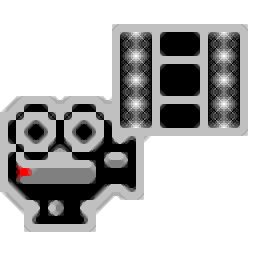
STOIK Capturer(多功能屏幕图像截取与录制工具)
v1.0.0 免费版- 软件大小:3.28 MB
- 更新日期:2021-01-19 09:59
- 软件语言:英文
- 软件类别:图像捕捉
- 软件授权:免费版
- 软件官网:待审核
- 适用平台:WinXP, Win7, Win8, Win10, WinAll
- 软件厂商:

软件介绍 人气软件 下载地址
STOIK Capturer是一款多功能STOIK屏幕捕捉器,为用户提供免费、轻松、强大的视频捕捉方式;该程序允许用户通过IEEE 1394 FireWire接口或任何模拟视频源(例如电视调谐器卡,视频卡,网络摄像头等)从DV便携式摄像机捕获视频。它免费供个人使用;该程序提供了将视频用于Windows驱动程序的功能,使用Stoik Capturer,用户可以从桌面捕获高质量的屏幕,该程序是很棒视频图像捕获软件,可以捕获视频中的帧,提供是高质量的视频文件,特别是用于屏幕捕获(抓帧器)并在此刻记录屏幕活动的视频!
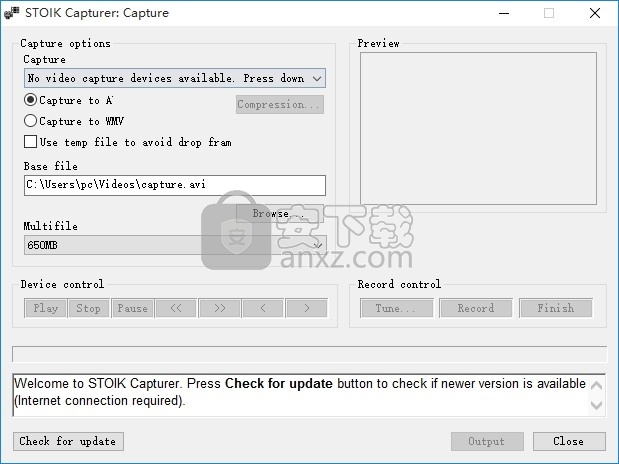
软件功能
可以从电视调谐器,网络摄像头,数码相机中捕捉视频,图片和声音,并充满乐趣!
您可以从视频中捕获图像,捕获视频等。捕获的文件可以存储为AVI或WMV。
Stoik Capturer通过Firewire(IEEE 1394)接口与网络摄像机,电视调谐器卡,捕获卡和便携式摄像机兼容。
捕获的视频文件可以存储为AVI格式
使用我们功能强大的捕获软件,您可以查看,复制,重命名和删除所有捕获的视频。
Stoik Capturer屏幕捕获程序是为专业和业余用户创建的简单工具。它具有用户友好的界面来处理它。
Stoik Capturer视频软件是一个多合一的屏幕捕获程序,可让您快速拍摄屏幕截图。
软件特色
使用选定的编解码器或配置文件将流视频捕获到AVI或WMV。
通过临时文件(直接从捕获设备而不进行压缩)捕获视频的选项,以避免在压缩期间丢帧。
按大小拆分捕获文件以覆盖文件大小限制。
如果选择此选项,则一旦达到最大捕获文件大小(650 MB,700 MB,800 MB,1 GB,2 GB,4 GB,不拆分)
程序将启动新的捕获文件(顺序编号)。
设备控制。能够从Capturer
Preview窗口控制DV摄像机或任何支持设备控制的设备 。
能够将DV AVI输出到DV摄录机。
更好地与推荐的用于编辑捕获的视频的软件:STOIK Video Man或STOIK Morph Man
安装步骤
1、用户可以点击本网站提供的下载路径下载得到对应的程序安装包
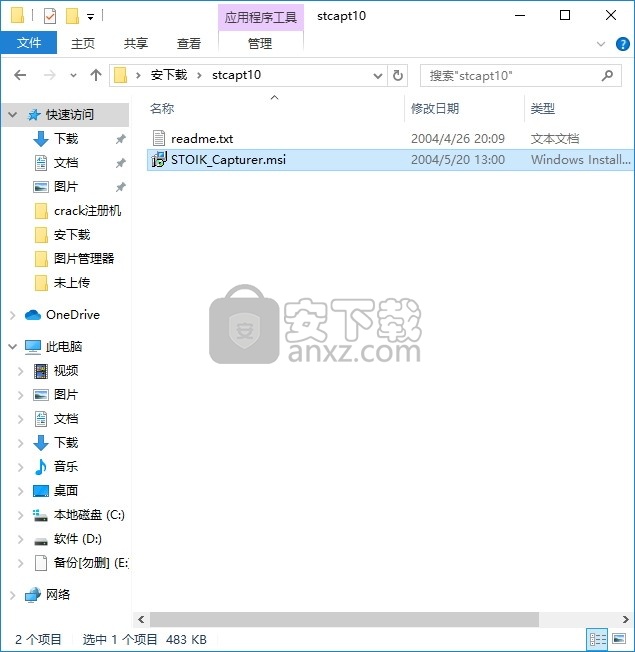
2、只需要使用解压功能将压缩包打开,双击主程序即可进行安装,弹出程序安装界面
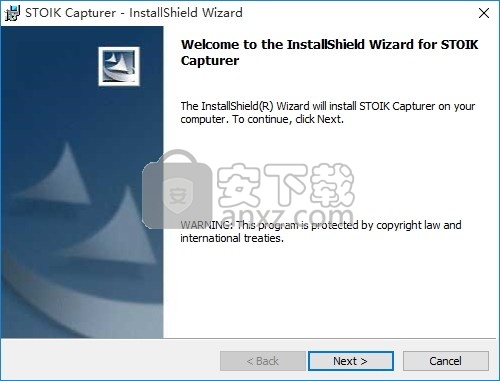
3、同意上述协议条款,然后继续安装应用程序,点击同意按钮即可
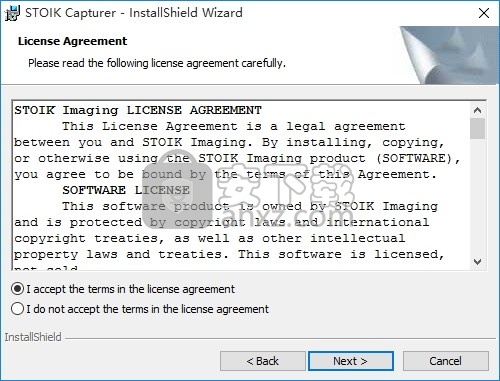
4、可以根据自己的需要点击浏览按钮将应用程序的安装路径进行更改
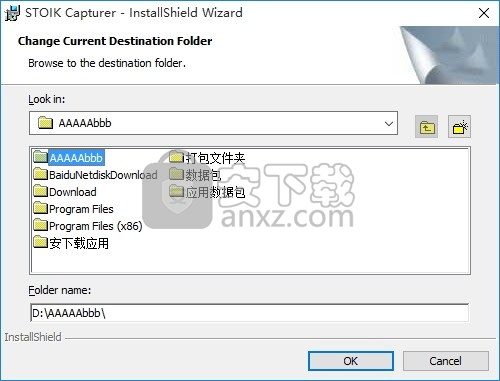
5、弹出以下界面,用户可以直接使用鼠标点击下一步按钮
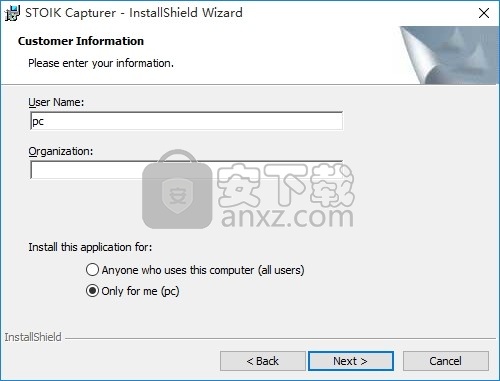
6、桌面快捷键的创建可以根据用户的需要进行创建,也可以不创建
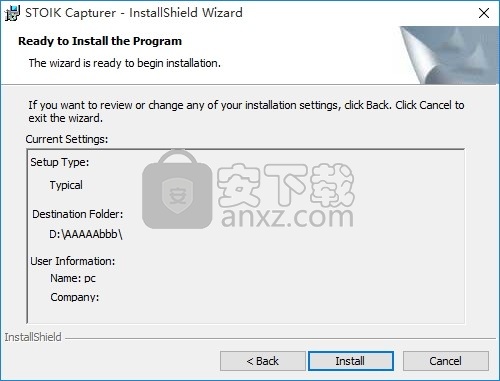
7、根据提示点击安装,弹出程序安装完成界面,点击完成按钮即可
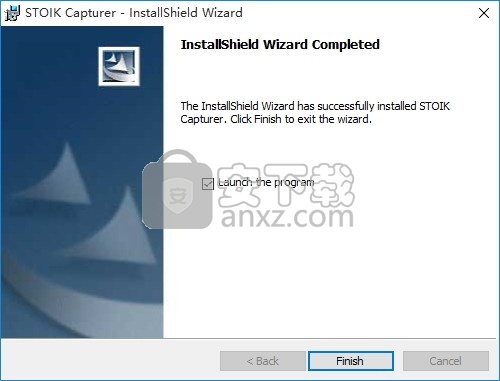
使用说明
STOIK Capturer创建用于快速屏幕捕获。
您可以使用STOIK Capturer捕获在PC桌面上看到的任何内容并将它们记录为视频。
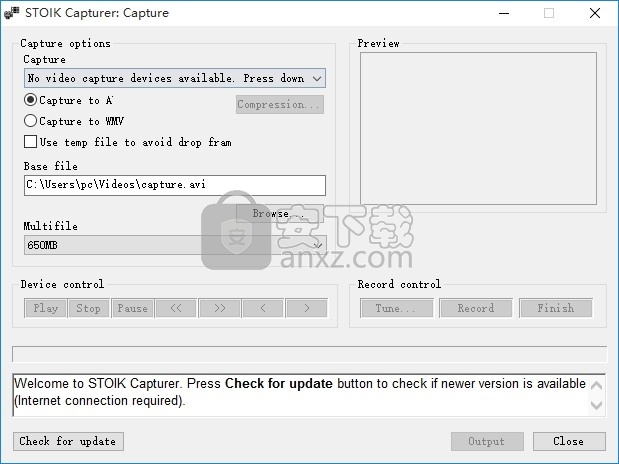
您可以捕获窗口,区域,整个桌面甚至光标移动。
STOIK Capturer可帮助您演示网站功能,制作电影,演示文稿以及需要桌面活动捕获的任何其他任务。
它非常易于使用。
打印标签
打印选项卡位于“程序”窗口的左侧,用于调整打印设置。它包括下列各节:
打印机设置、位置、按比例缩小的打印尺寸
打印机设置
用于选择打印机和调整常用打印设置。按下页面设置…按钮
您可以调整页面设置,完全取决于您要使用的打印机。
位置
它是用来在一张纸上设定图像的位置。
您可以将图像放置在工作表的中心,或者输入所需的值来表示与左上角的距离
按比例缩小的打印尺寸
它用于设置纸张上的图像大小。您可以将图像放入纸张或调整其大小。
在打印选项卡的底部,打印按钮用于开始打印图像,重置设置用于恢复默认打印设置。
人气软件
-

HyperSnap(屏幕截图工具) 14.3 MB
/简体中文 -

ApowerMirror(手机投屏电脑) 78.88 MB
/简体中文 -

FastStone Capture 5.45 MB
/简体中文 -

FSCapture(屏幕截图软件) 5.35 MB
/简体中文 -

锐尔文档扫描影像处理软件 104.00 MB
/简体中文 -

捷速OCR文字识别软件 47.00 MB
/简体中文 -

录屏软件 ApowerREC 48.7 MB
/简体中文 -

录屏王 Apowersoft Screen Recorder Pro 28.2 MB
/简体中文 -

屏幕录像专家 7.00 MB
/简体中文 -

抓文字工具 ABBYY Screenshot Reader v14 绿色注册版 202.00 MB
/简体中文


 桌面录屏软件(EV录屏工具) 5.2.5
桌面录屏软件(EV录屏工具) 5.2.5  高清游戏录像 Bandicam 7.1.1.2158
高清游戏录像 Bandicam 7.1.1.2158  金舟录屏大师 4.0.4.0
金舟录屏大师 4.0.4.0  camtasia 2019汉化版(电脑桌面录制工具) v19.0.7 附带安装教程(内置注册码
camtasia 2019汉化版(电脑桌面录制工具) v19.0.7 附带安装教程(内置注册码  TechSmith SnagIt 2019(屏幕截图与录像软件) 附带安装教程
TechSmith SnagIt 2019(屏幕截图与录像软件) 附带安装教程  Easy Screen Capture & Annotation(屏幕捕捉与注释) v3.0.0.0
Easy Screen Capture & Annotation(屏幕捕捉与注释) v3.0.0.0 









